O que é
É possível configurar um plano para que seja habilitado a venda e o acesso nas demais unidades da sua empresa.
Através das configurações avançadas no plano, a empresa terá autonomia em especificar se o plano cadastrado em uma das unidades da rede poderá ser vendido nas outras unidades, e se esse plano terá também para o cliente que efetuar a adesão, o beneficio de acesso em outras unidades da rede.
Permissão necessária
É necessário ter as permissões “2.08 – Configuração do sistema” e “5.09 – Planos” habilitadas no perfil de acesso do módulo ADM.
Como fazer
Habilitando a configuração
1. No menu lateral do módulo clique na “Engrenagem” para acessar as configurações;
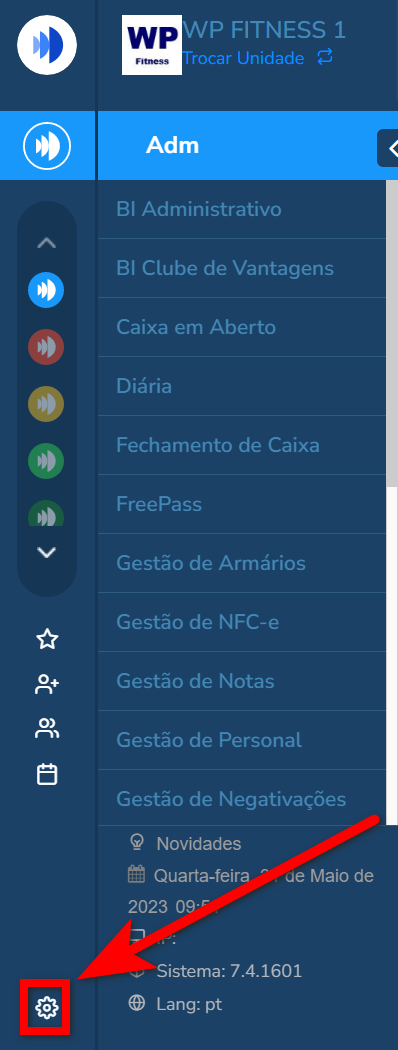
1.1. Em seguida clique em “Administrativo“.

2. Ao acessar as configurações, clique na aba “Básico“, em seguida, clique em “Acesso Academia“;
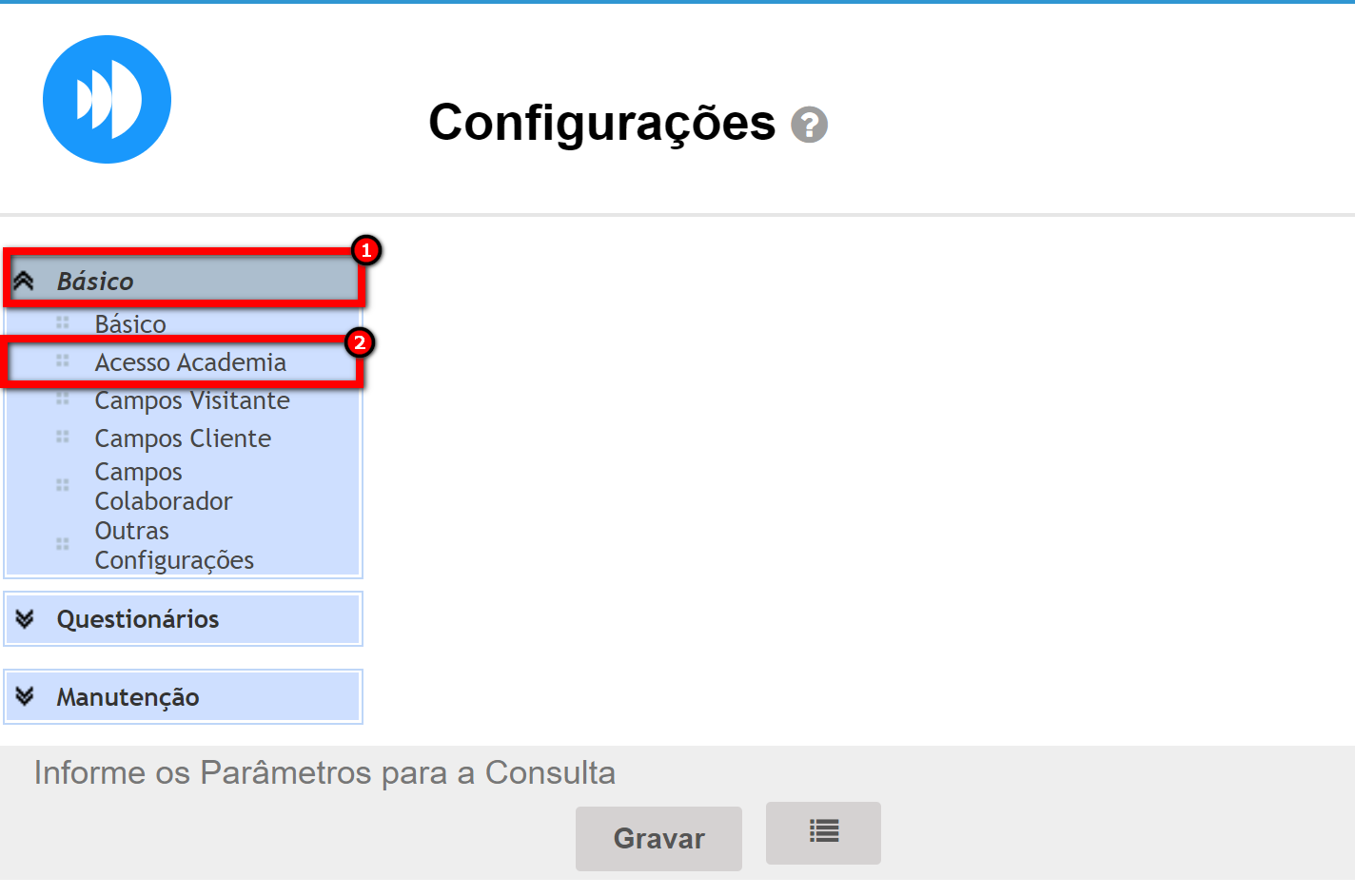
3. Selecione a opção “Controle de acesso em várias empresas com definição no plano“, após, clique em “Gravar“.
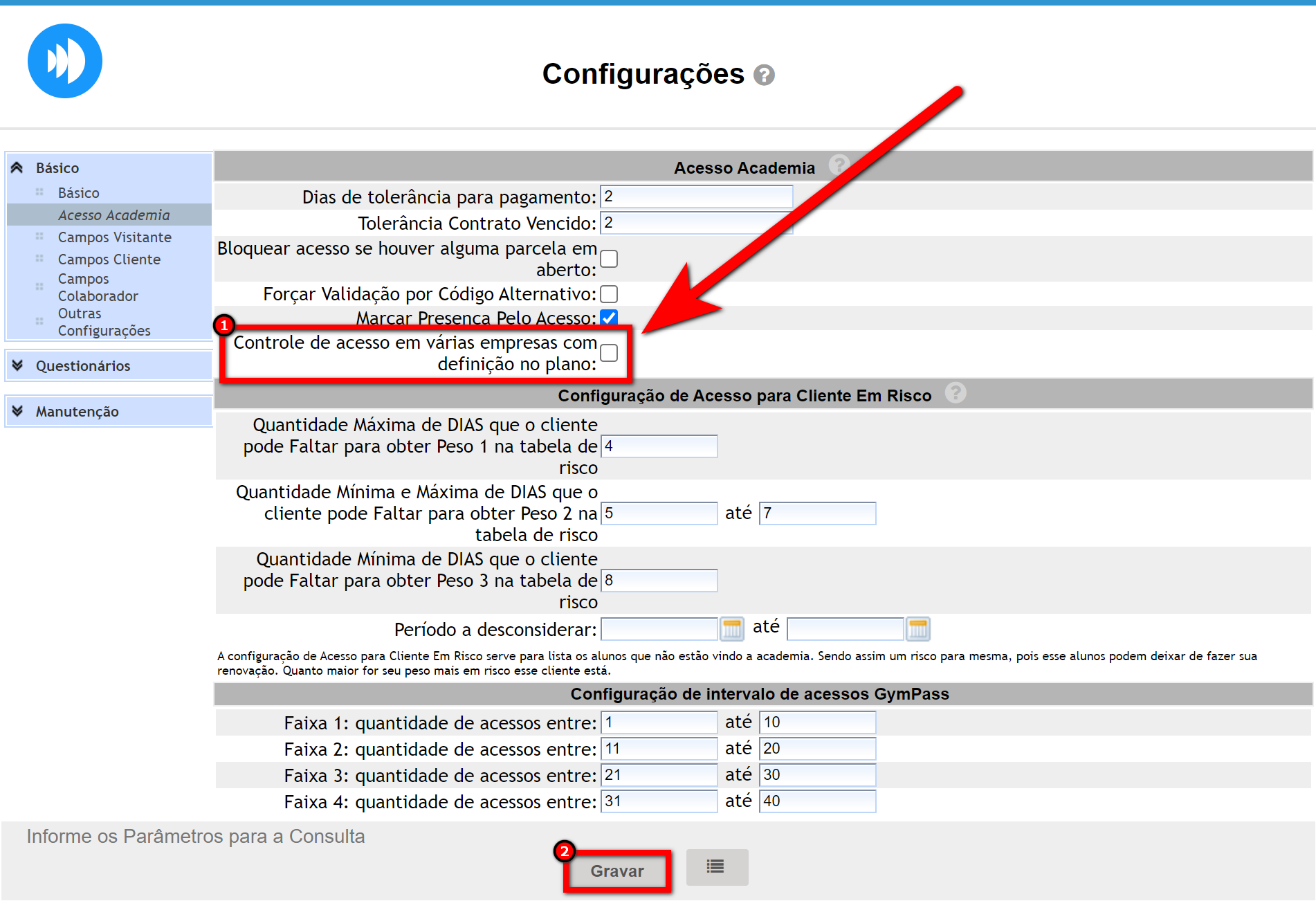
Realizado esta operação, saia do sistema e entre novamente para atualizar as alterações.
Configurando no Plano (versão antiga)
1. Na lupa de busca do sistema, pesquise por “Plano“;

2. Nesta nova tela de cadastro dos planos, clique em “Ir para a versão antiga“;
Observação: está configuração só esta habilitada para a tela antiga de planos.
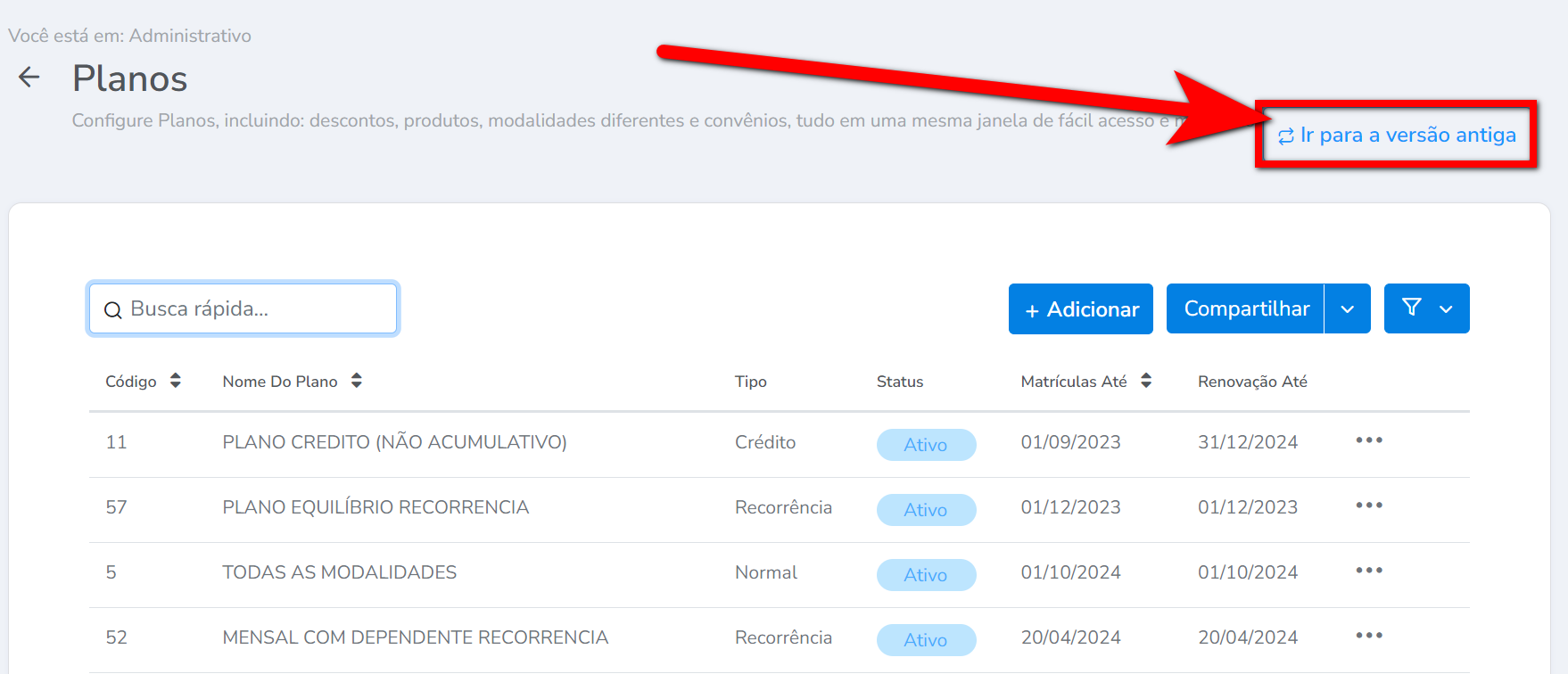
3. O Sistema irá abrir a tela de cadastro dos planos na versão antiga. Selecione o plano que deseja alterar;
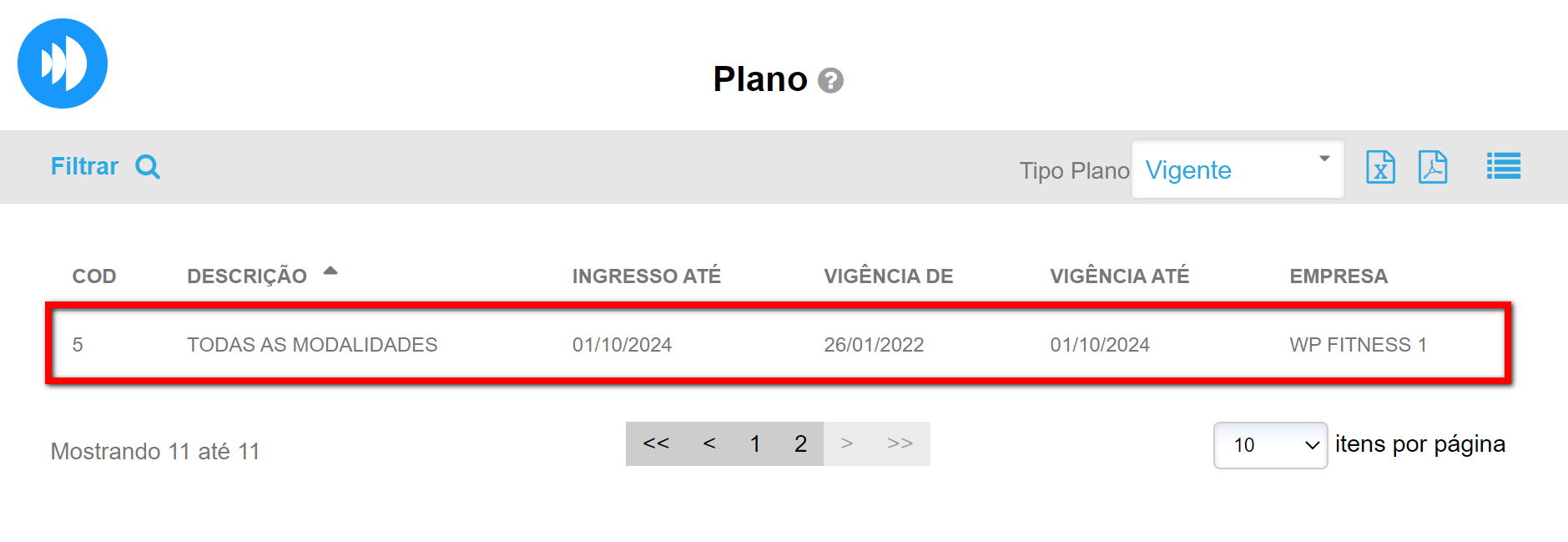
4. Na tela de edição do plano, localize e clique na guia “Empresas“;
5. Marque o checkbox de acordo com o que deseja e clique em “Gravar“;
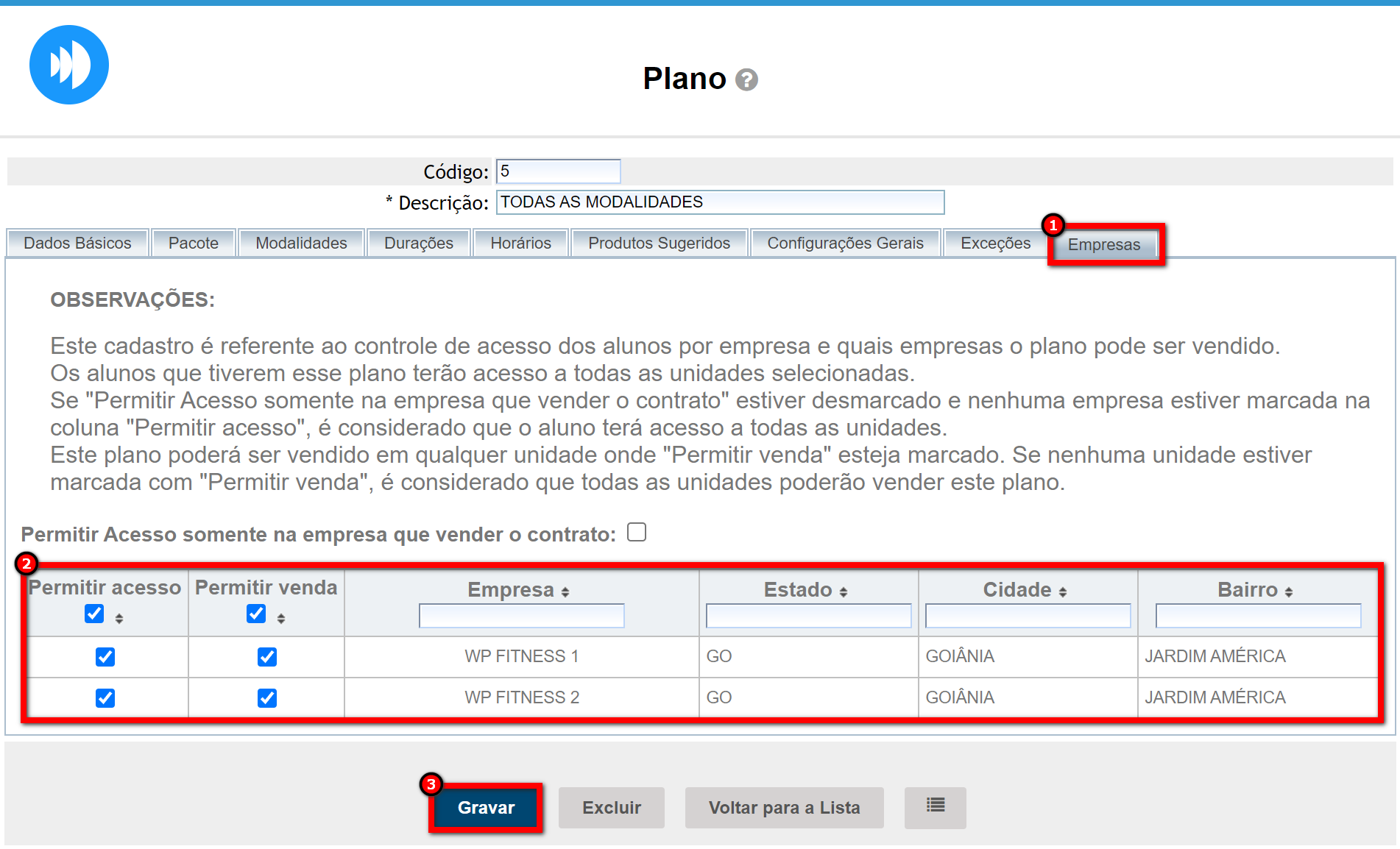
- Caso deseje permitir somente o acesso em outra unidade, marque o checkbox da coluna de “Permitir acesso“;
- Caso deseje permitir somente a venda em outra unidade, marque o checkbox da coluna de “Permitir venda“;
- Caso deseje permitir o acesso e a venda, marque o checkbox das duas colunas.
5.1. Marcando da forma que está na imagem, o sistema ira permitir acesso e venda do plano, para todos os alunos das unidades conforme configurado.
6. Também pode limitar o acesso do aluno somente a empresa onde o mesmo adquiriu o plano. Para isso, marque a configuração “Permitir Acesso somente na empresa que vender o contrato“.
Por exemplo: o aluno adquiriu o plano na unidade 02, com essa configuração ele terá acesso somente a unidade 02, mesmo que o plano tenha configurado o acesso e a venda para as demais unidades da sua empresa.
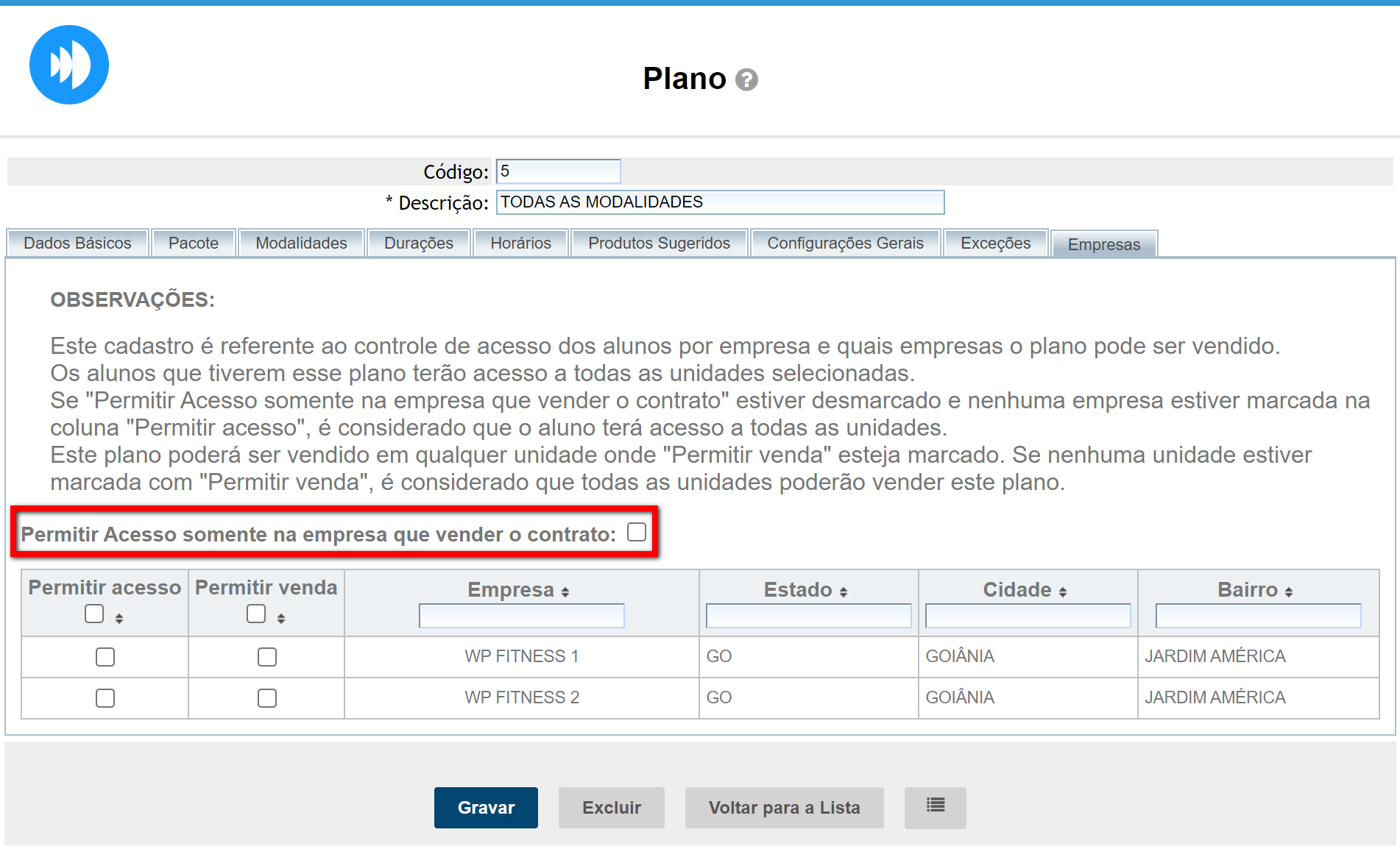
Configurando no Plano (nova tela)
1. Na lupa de busca do sistema, pesquise por “Plano“;

2. Selecione o plano do tipo recorrência que deseja alterar;
Observação: utilize o filtro com ícone ![]() para marcar somente os planos do tipo recorrência.
para marcar somente os planos do tipo recorrência.
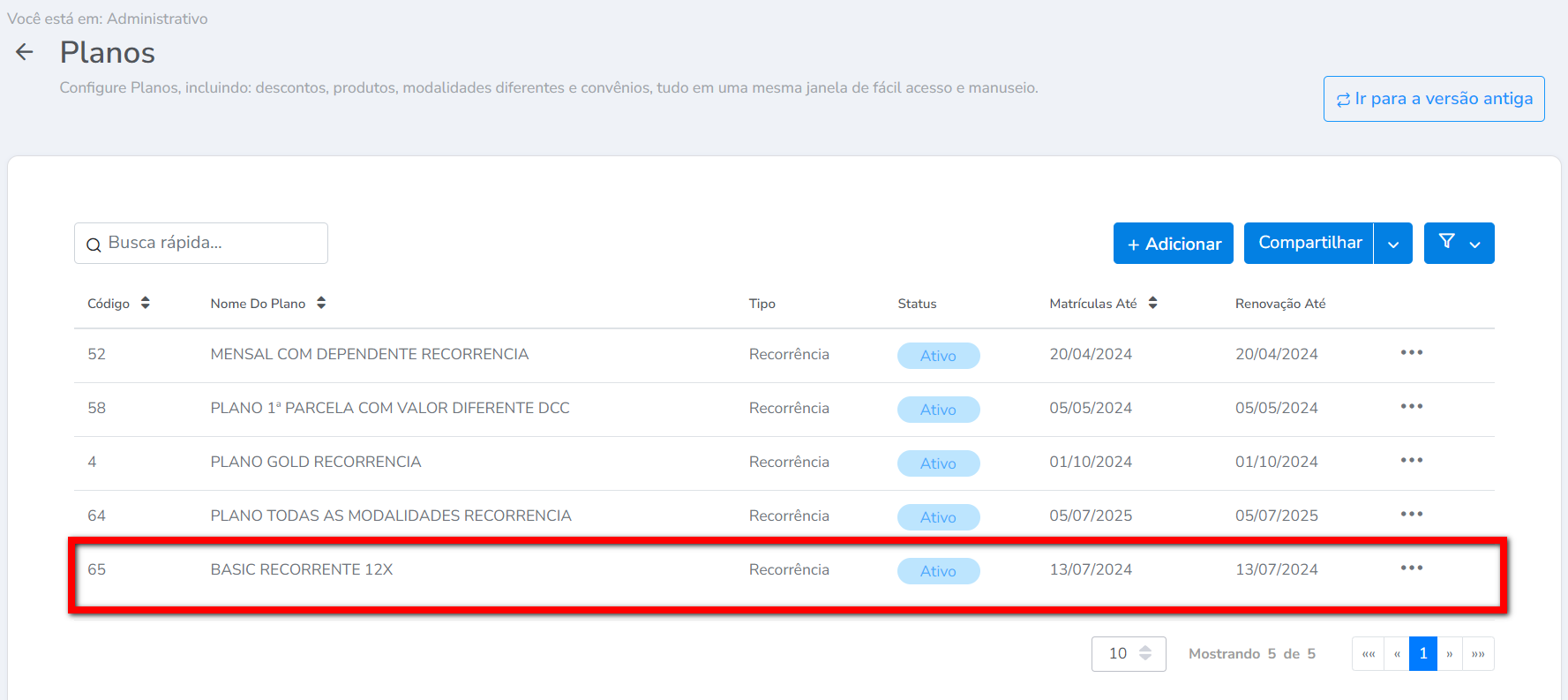
3. Na guia “Dados Básicos“, clique no botão “Configurações Avançadas“;
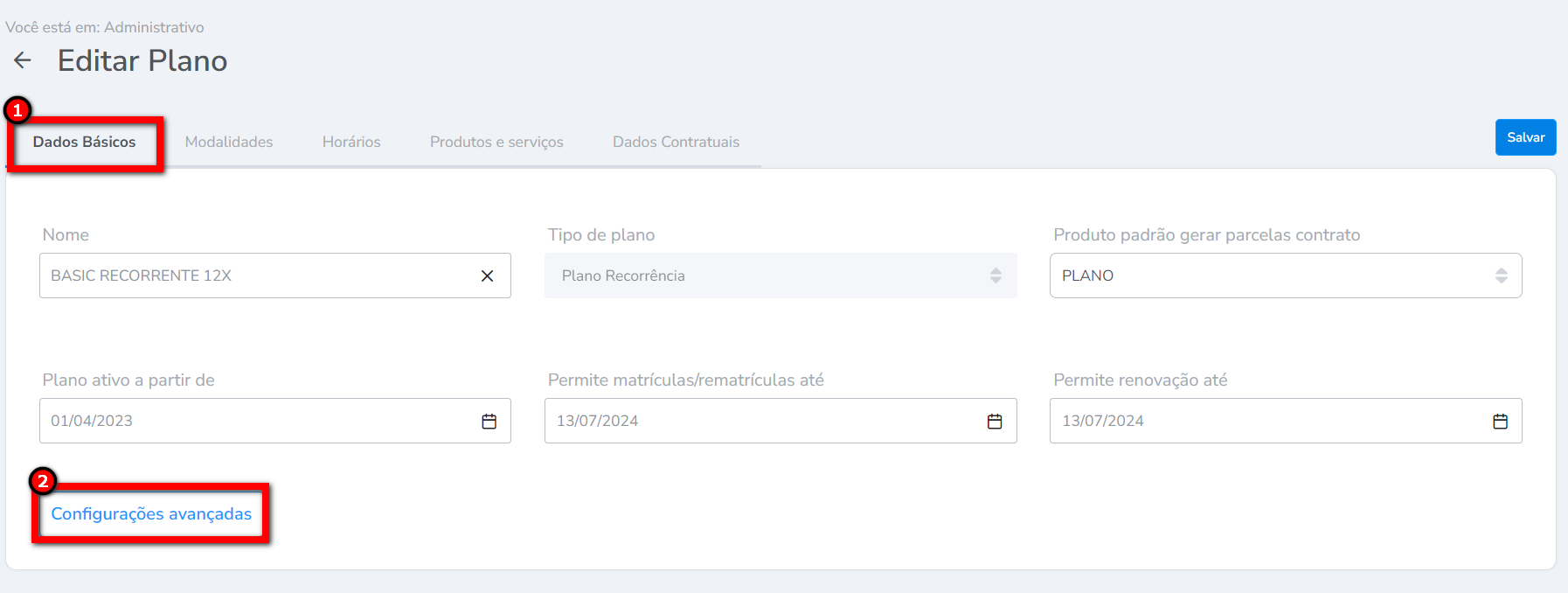
4. Será apresentado um pop-up, clique na guia “Venda Rápida“, depois marque a configuração “Apresentar no Venda rápida” e clique em “Salvar configurações“;
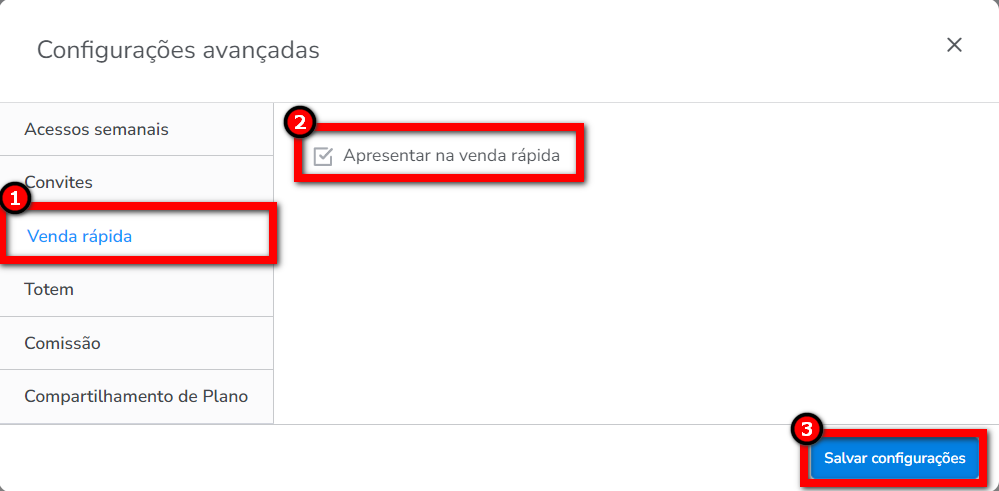
5. É habilitado a guia “Empresas“. Localize e clique sobre ela;
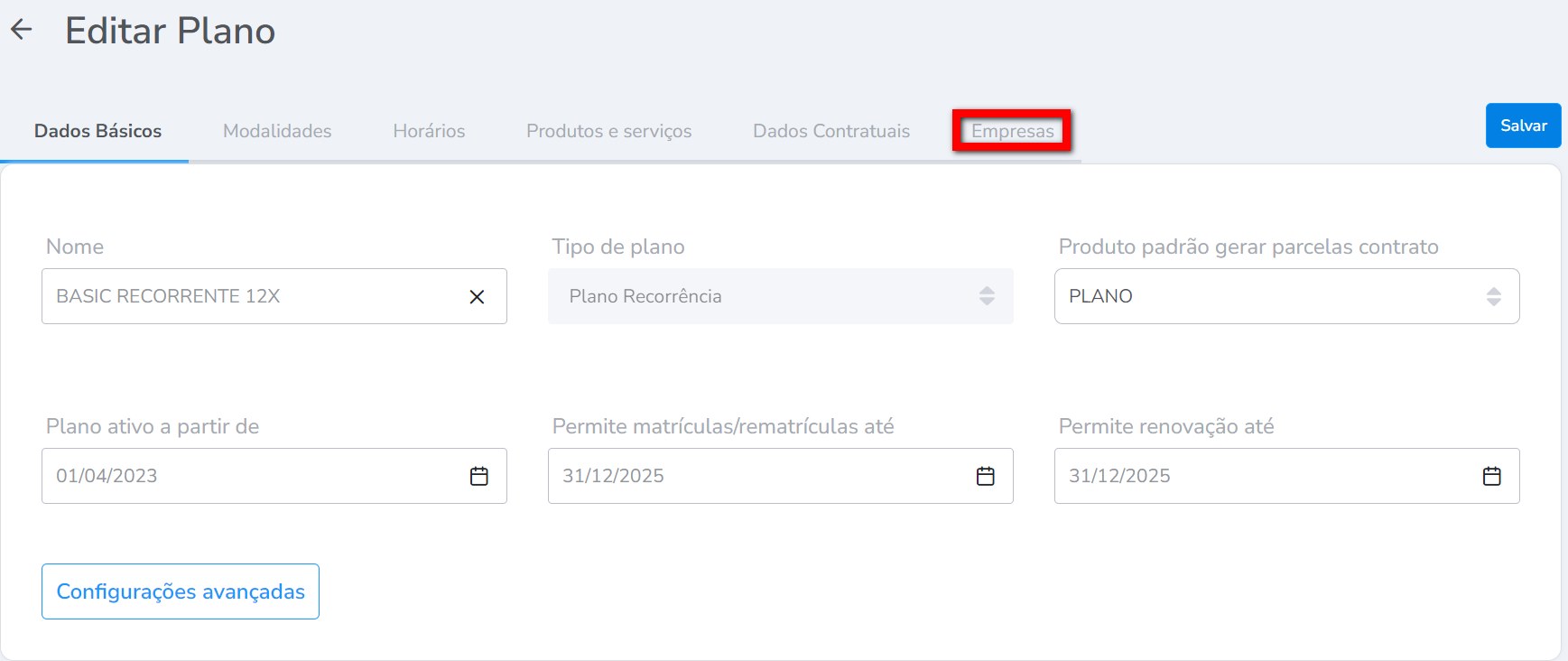
6. Clique no ícone ![]() referente a unidade desejada;
referente a unidade desejada;
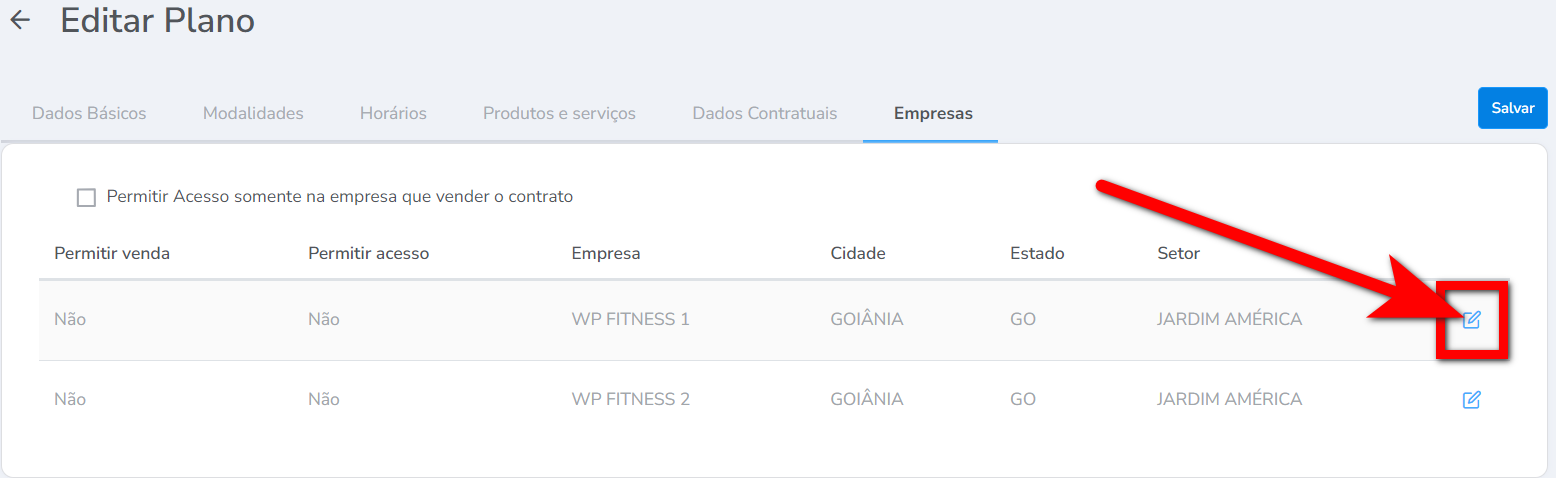
7. Marque o checkbox de acordo com o que deseja;
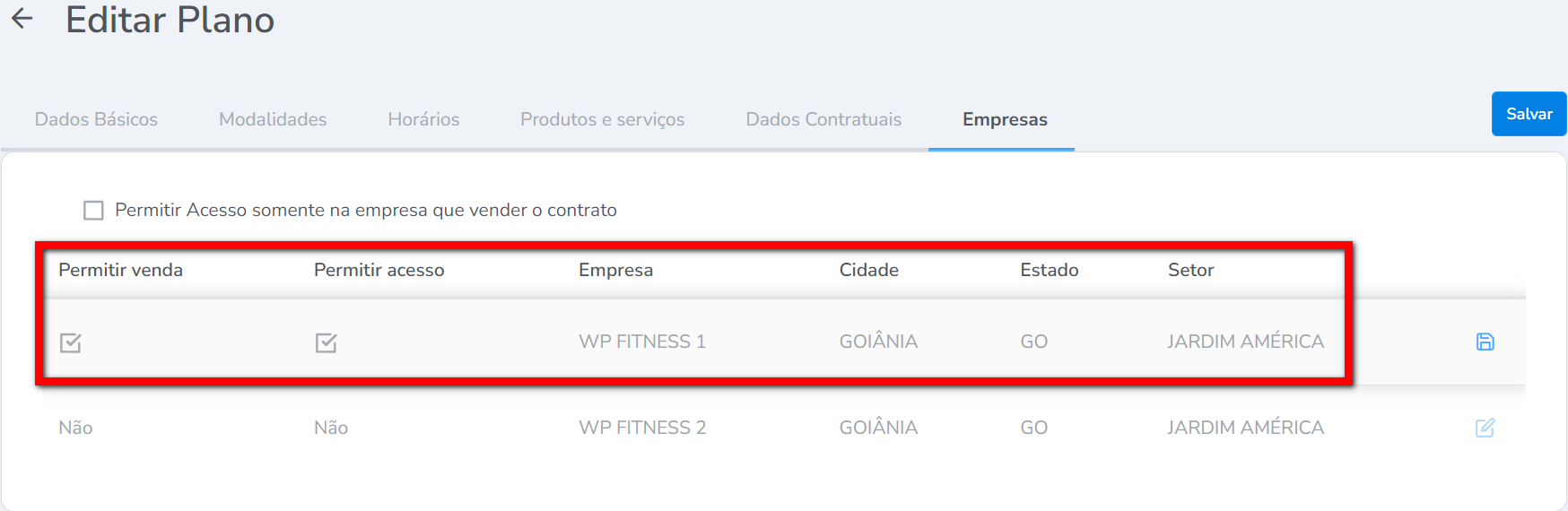
- Caso deseje permitir somente o acesso em outra unidade, marque o checkbox da coluna de “Permitir acesso“;
- Caso deseje permitir somente a venda em outra unidade, marque o checkbox da coluna de “Permitir venda“;
- Caso deseje permitir o acesso e a venda, marque o checkbox das duas colunas.
8. Após, clique no ícone ![]() para salvar;
para salvar;
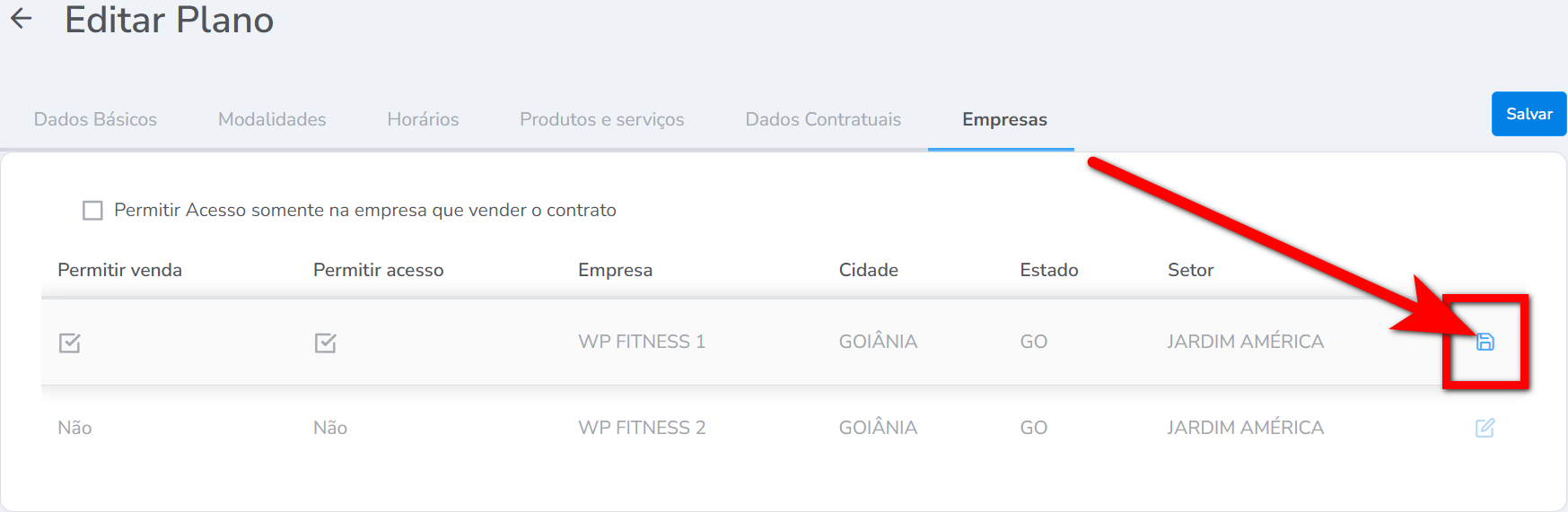
9. Também pode limitar o acesso do aluno somente a empresa onde o mesmo adquiriu o plano. Para isso, marque a configuração “Permitir Acesso somente na empresa que vender o contrato“;
Por exemplo: o aluno adquiriu o plano na unidade 02, com essa configuração ele terá acesso somente a unidade 02, mesmo que o plano tenha configurado o acesso e a venda para as demais unidades da sua empresa.
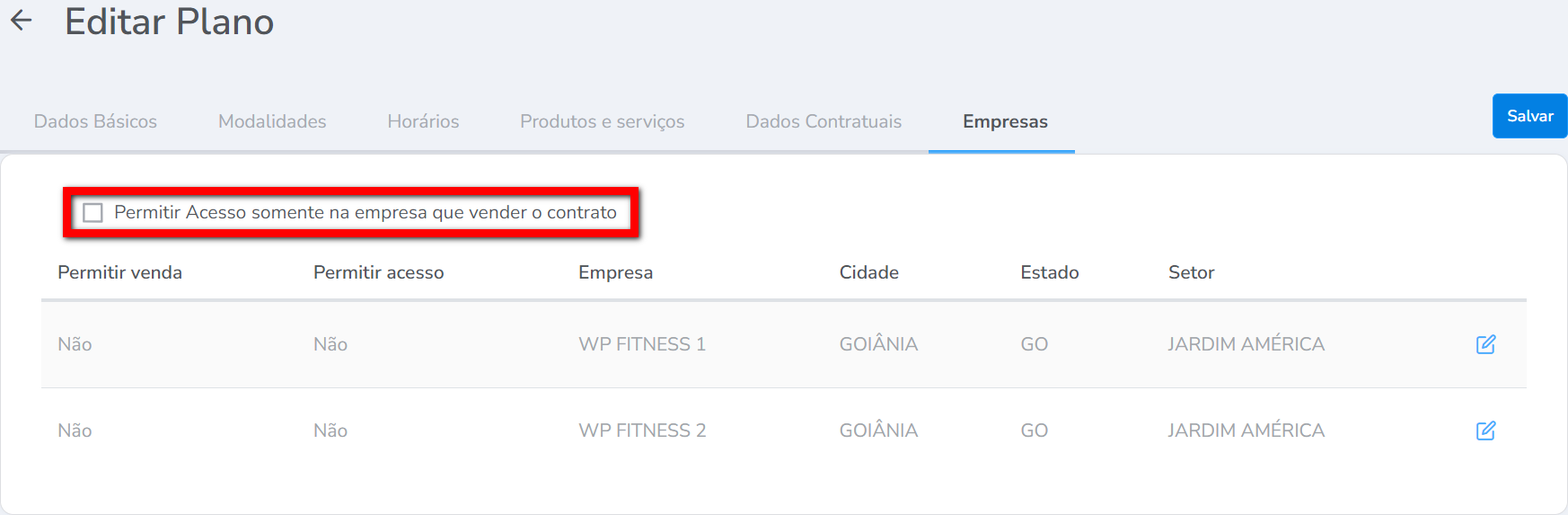
10. Por fim, clique em “Salvar“.
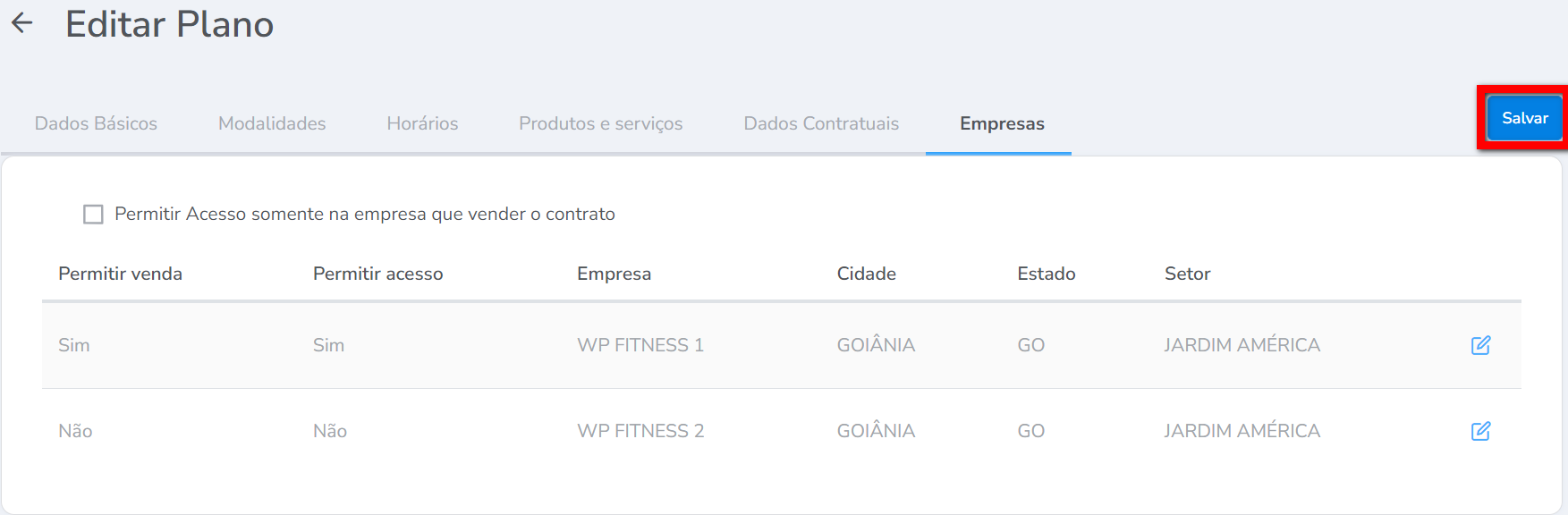
Saiba mais
Para saber como transferir o cliente para outra unidade da sua empresa, clique aqui.
Para saber como permitir os alunos agendarem aulas coletivas em outras unidade pelo App Treino, clique aqui.